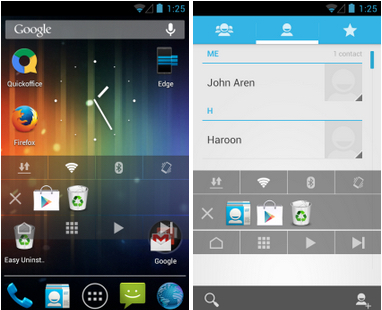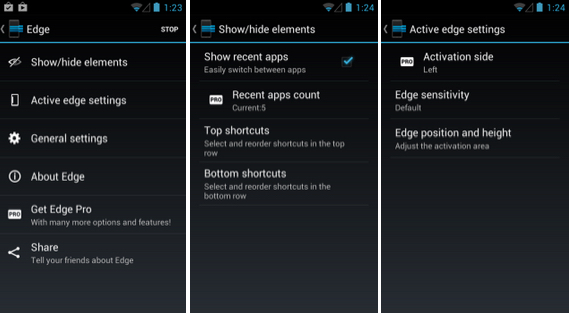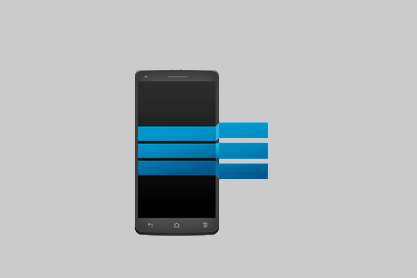
من خلال المواصفات الرائعة في الهواتف الذكيه الحديثه يمكنك تحقيق العديد من المهام نفس المهام التي في السابق لم يكن بالأمكان القيام بها إلا من خلال الكمبيوتر . تدعم كل انظمة تشغيل المحمول المتوفره في السوق حاليا قدرات تعدد مهام ويحتل الأندرويد كنظام تشغيل ترتيب متقدم في هذا الأمر. لا تضطر لاداء مهمه واحده في المره ويمكنك من خلال عدة ضغطات ان تنتقل سريعا بين التطبيقات المختلفه المشغله. لكن علي الرغم من ان قدرات تعدد المهام الاساسيه في احدث اصدار من اندرويد فعاله بشكل كبير، تهدف تطبيقات مثل Edge: Quick Actions ان تنقل الامر الي مستوي جديد تماما.
التطبيق مصمم ليتبع اسلوب طبيعي في تعدد المهام ويسمح لك بالانتقال بين التطبيقات المشغله والدخول الي التحكمات السريعه مثل Wi-Fi و GPS الخ. من خلال خانه صغيره يمكن عرضها من خلال الانتقال من حافة شاشتك اليسري الي الداخل.
يبدأ Edge: Quick Actions بمجرد تشغيله بالعمل في الخلفيه ويمكن تنشيطه من خلال الانتقال من الجانب الايسر في شاشتك نحو الداخل. يعرض ذلك قائمه افقيه صغيره تحتوي رموز لتطبيقاتك المشغله مع مؤشرات الضبط الاساسيه مثل Wi-Fi و Bluetooth وبيانات المحمول والاهتزاز الخ. يمكنك ايضا تخصيص الاختصارات المتاحه من شاشة الضبط. يحتوي الجزء السفلي من هذا الشريط زر انتقال من اجل الرئيسيه Home واعدادات تحكم اعادة تشغيل الموسيقي و خانة التطبيق.
ذلك صحيح يمكنك فتح خانة التطبيق فوق اي تطبيق مشغل حاليا لتشغل سريعا تطبيق آخر دون الاضطرار للذهاب الي الشاشه الرئيسيه اولا مما يجعلها احد اكثر الخصائص فائده في هذا التطبيق. يغلق الضغط فوق زر + القائمة الطبقيه.
يوفر Edge: Quick Actions من حيث التخصيص للمستخدمين الكثير من المرونه والتحكم. شاشة الضبط (يمكن الدخول اليها من خلال الضغط فوق رمز التطبيق) تسمح لك بضبط مجموعه من الاختيارات مثل عرض او اخفاء التطبيقات الحديثه واختيار عددهم الكلي (في الأصدار المدفوع فقط) وتشخيص الاختصارات العليا والسفلي وتعديل حساسية الحافه والارتفاع وعدة اختيارات اخري في ضبط عام General.
يمكنك ايضا تغيير قائمة الامر من اليسار الي اليمين رغم ان ذلك الاختيار موفر في الاصدار المدفوع لتحميل النسخة المجانية [Install Edge] .